最近では、あなたのステータスを通じて更新を共有することは、友人や家族とつながる一般的な方法になりました。ユーザーは他のプラットフォーム上のストーリーに音楽を追加できるため、WhatsAppでこの機能も探しています。ただし、曲の直接統合を可能にする他のプラットフォームとは異なり、このメッセージングアプリには、音楽をステータスの更新に追加するためのサポートがまだありません。
公式にはそうではありませんが、この問題を回避し、ステータスに音楽を追加する方法はいくつかあります。したがって、説明します WhatsAppステータスに音楽を追加する方法 簡単な方法と簡単な手順を備えています。さらに、会話やメディアがローカルバックアップを通じて安全なままでいることを保証するボーナスツールを発見します。
パート1。WhatsAppステータスに音楽を追加できますか?
メッセージングアプリは、音楽をステータスの更新に挿入するための直接的なオプションを提供しません。音楽ライブラリから曲を簡単に添付できる他のソーシャルプラットフォームとは異なり、ここのユーザーは代替方法に依存する必要があります。ただし、ユーザーがバックグラウンドミュージックを追加できるようにするために、公式機能がすぐに導入される可能性があるという報告があります。それが起こるまで、ユーザーは同じ結果を達成するために創造的なソリューションを探求する必要があります。
他のソーシャルプラットフォームの機能を使用したり、他のアプリに頼って音楽をステータスの更新と融合させることができます。それらは完全に効率的ではありませんが、あなたの投稿が望ましいバックグラウンドミュージックを持っていることを保証するのに効果的です。信頼できるオプションを見つけることは難しいので、次のセクションで最適な方法を使用してWhatsAppステータスに曲を追加する方法を説明しました。
パート2。WhatsAppステータスに音楽を追加する方法は?
上記のように、メッセージングアプリのステータスを更新しながら、写真やビデオに音楽や曲を追加することはできません。したがって、音楽をWhatsAppステータスに追加する方法を学ぶには、以下の方法に従う必要があります。
1. Instagram経由でWhatsAppステータスに曲を追加します
まず、あなたのステータスに音楽を追加する最も簡単な方法は、Instagramプラットフォームを使用することです。ストーリーにバックグラウンドトラックを追加することができ、WhatsAppステータスで共有できます。このソーシャルメディアアプリは膨大な音楽ライブラリを提供しているため、問題について心配することなく、何千もの曲から選択できます。手順に従って、この方法を使用してWhatsAppステータスに曲を配置する方法を学びます。
Android用
ステップ1 アプリを起動し、目的のスナップをアップロードしてプロセスを開始します。前方に進み、「音楽」アイコンをタップして、次の利用可能な画面で希望する曲を選択します。その後、「次へ」を押してから、次の画面に「ストーリー」ボタンを押して、ストーリーをアップロードします。
ステップ2 ストーリーをアップロードしたら、「送信」ボタンを押して、新しく表示されるボトムアップメニューから「WhatsApp」を選択します。
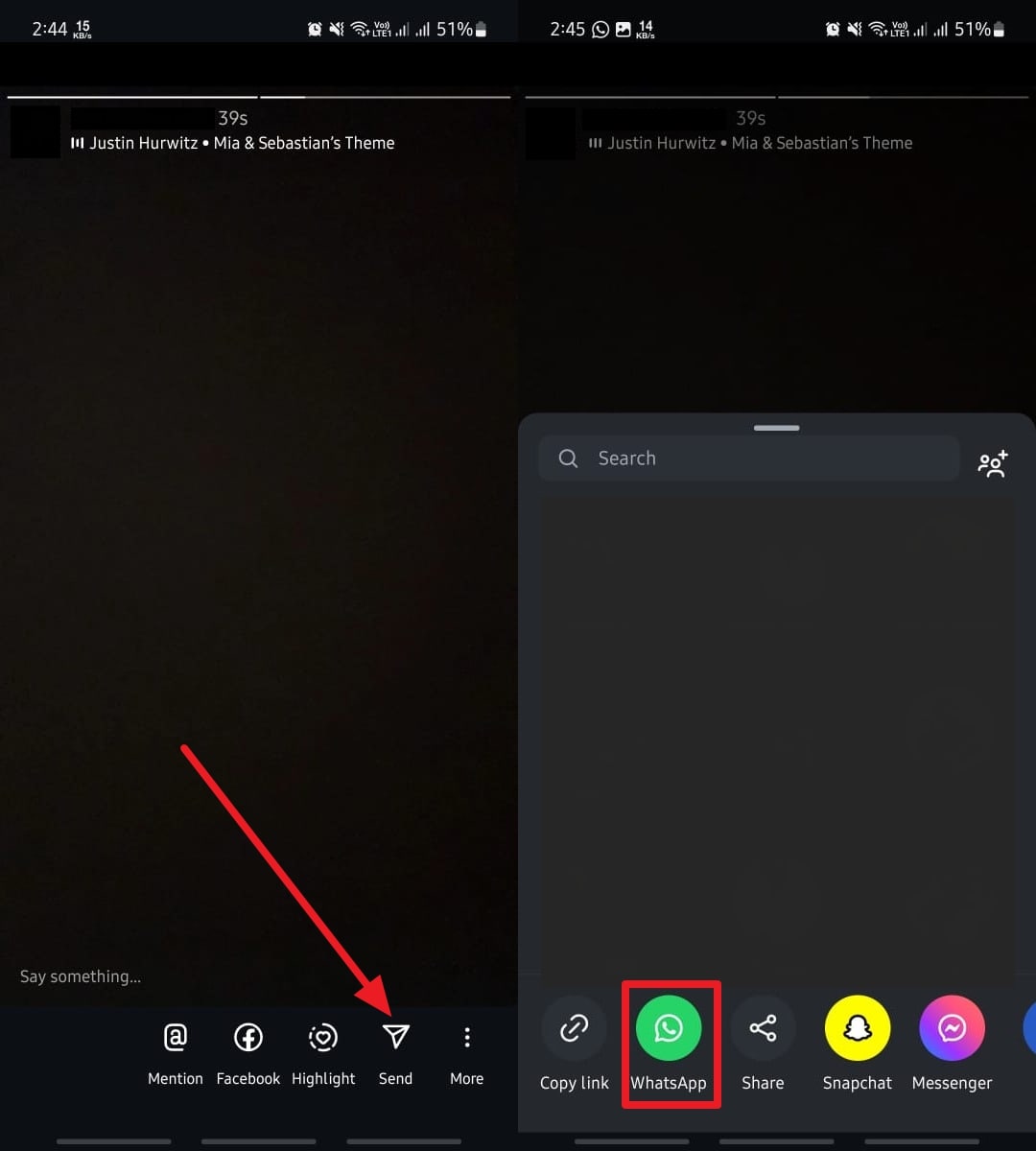
ステップ3 このメッセージングアプリケーションに到達したら、画面の上に「マイステータス」を押します。前方に進むには、次の画面に「次の」と「次の」アイコンを押して、ステータスをアップロードします。
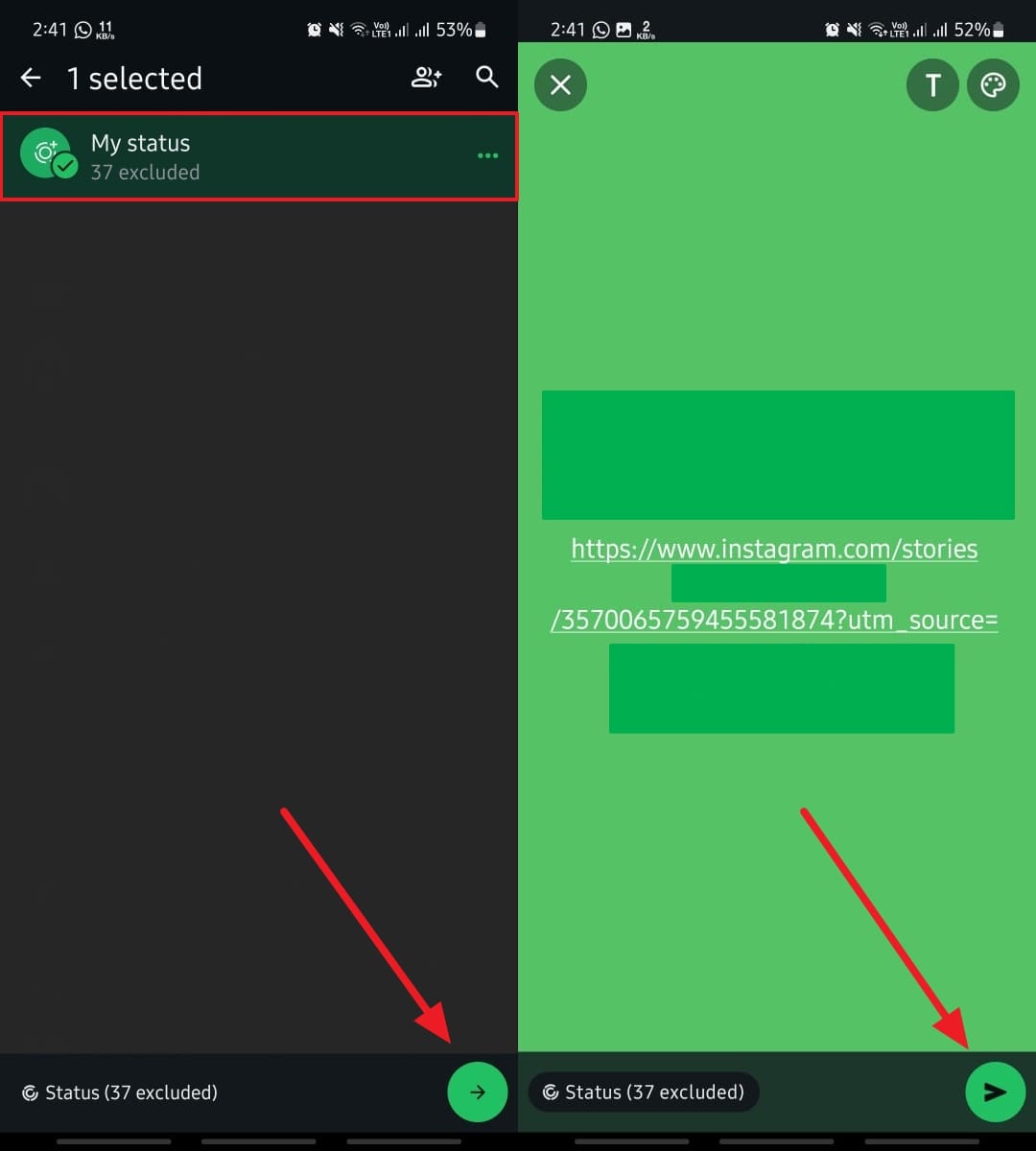
iPhone用
ステップ1 ターゲットソーシャルメディアアプリを起動した後、カメラにアクセスして「シャッター」アイコンを押します。前進するには、上部の「音楽」アイコンを押して、前の画面から希望の曲を選択します。ターゲットソーシャルメディアアプリを起動した後、カメラにアクセスして「シャッター」アイコンを押します。前進するには、上部の「音楽」アイコンを押して、前の画面から希望の曲を選択します。
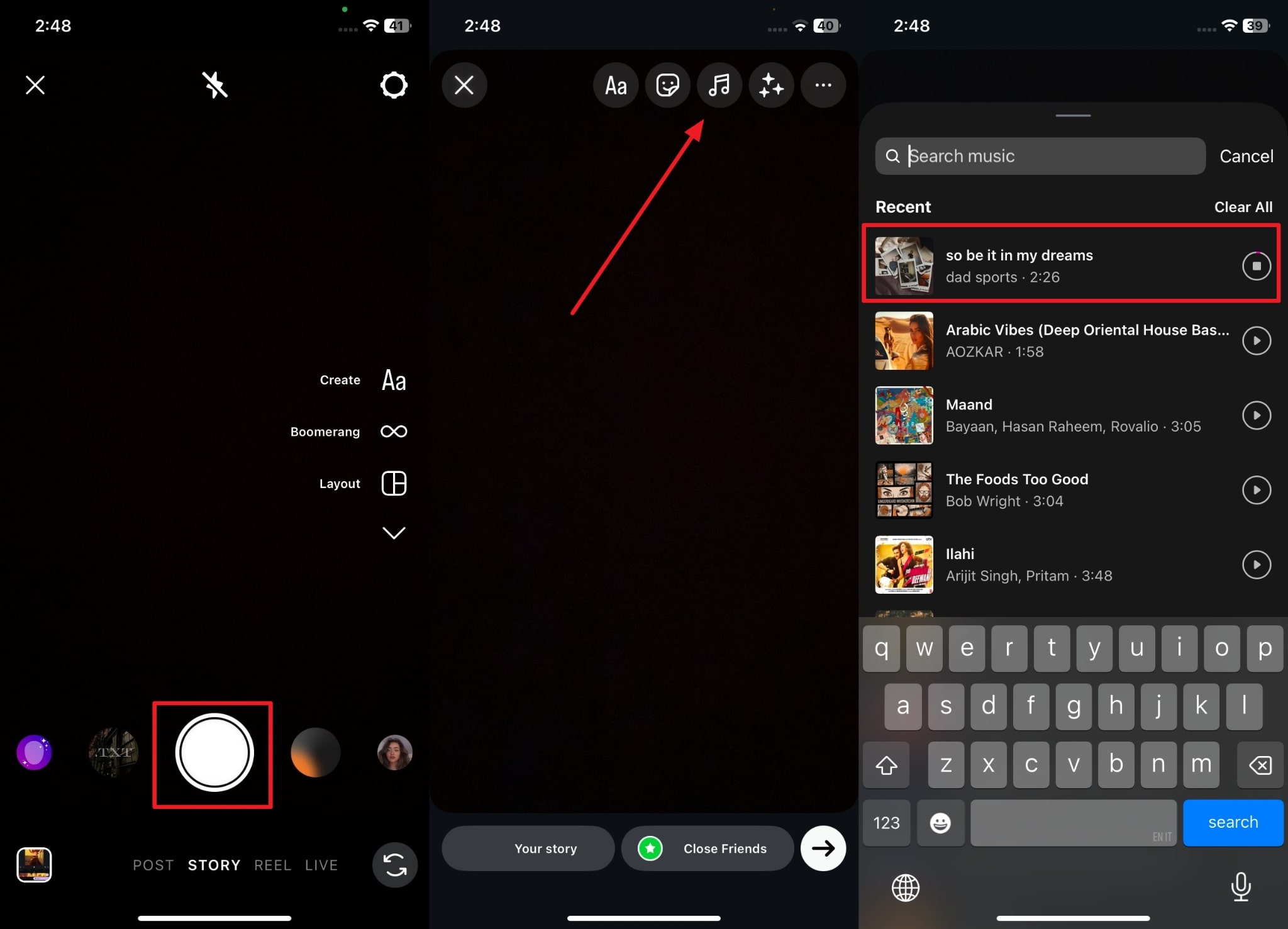
ステップ2 これに続いて、音楽を選択して必要なセクションを調整した後、「完了」を押します。その後、画面の下部から「ストーリー」を押し、アップロードしたら、「送信」をタップします。
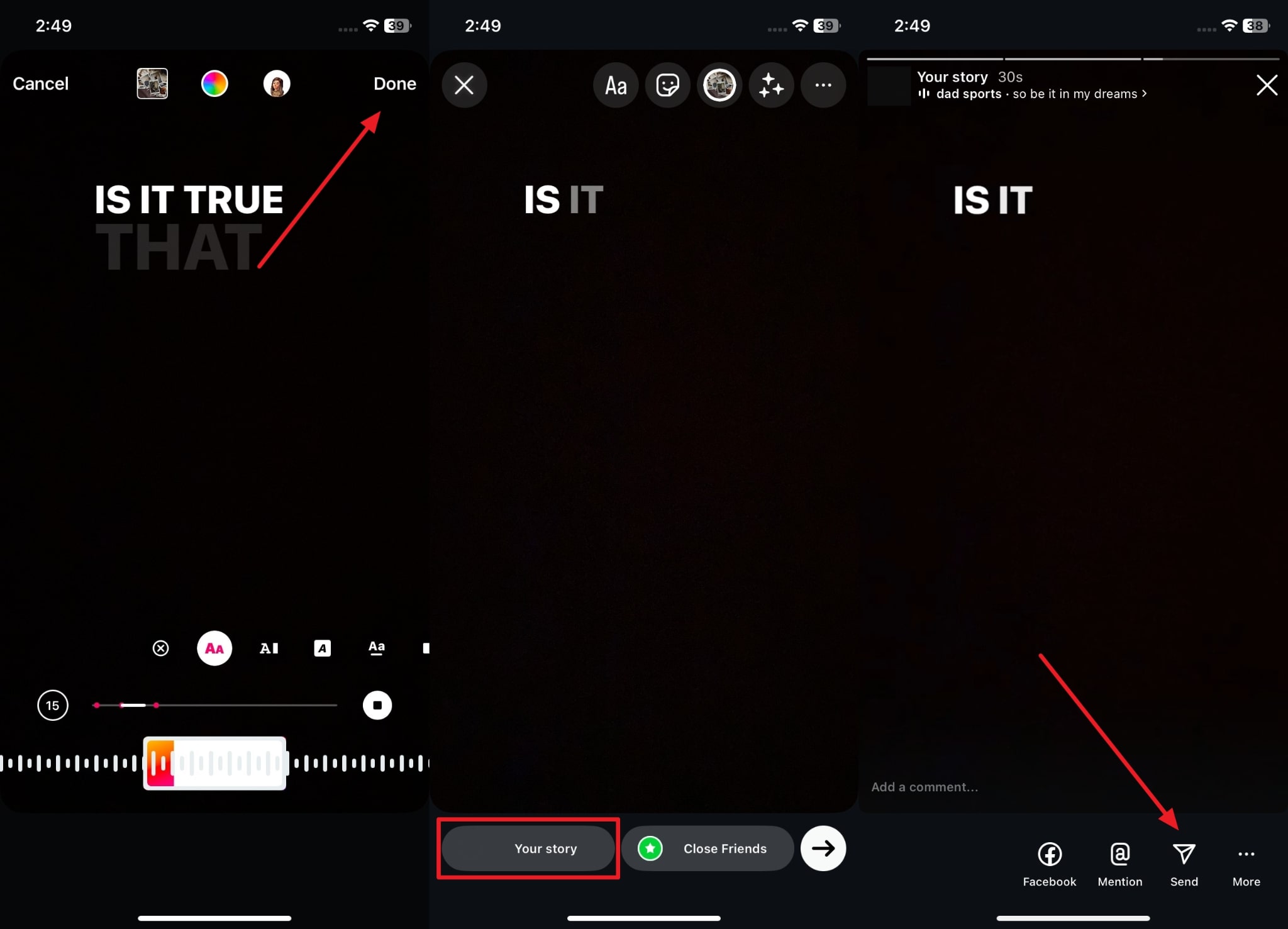
ステップ3 新しく表示されたメニューから、指定されたオプションから「whatsapp」を選択します。次の画面で、画面上部から「マイステータス」を選択し、下から「次へ」を押します。最後に、新しい画面の上部にある「送信」ボタンを押して、ストーリーをアップロードします。
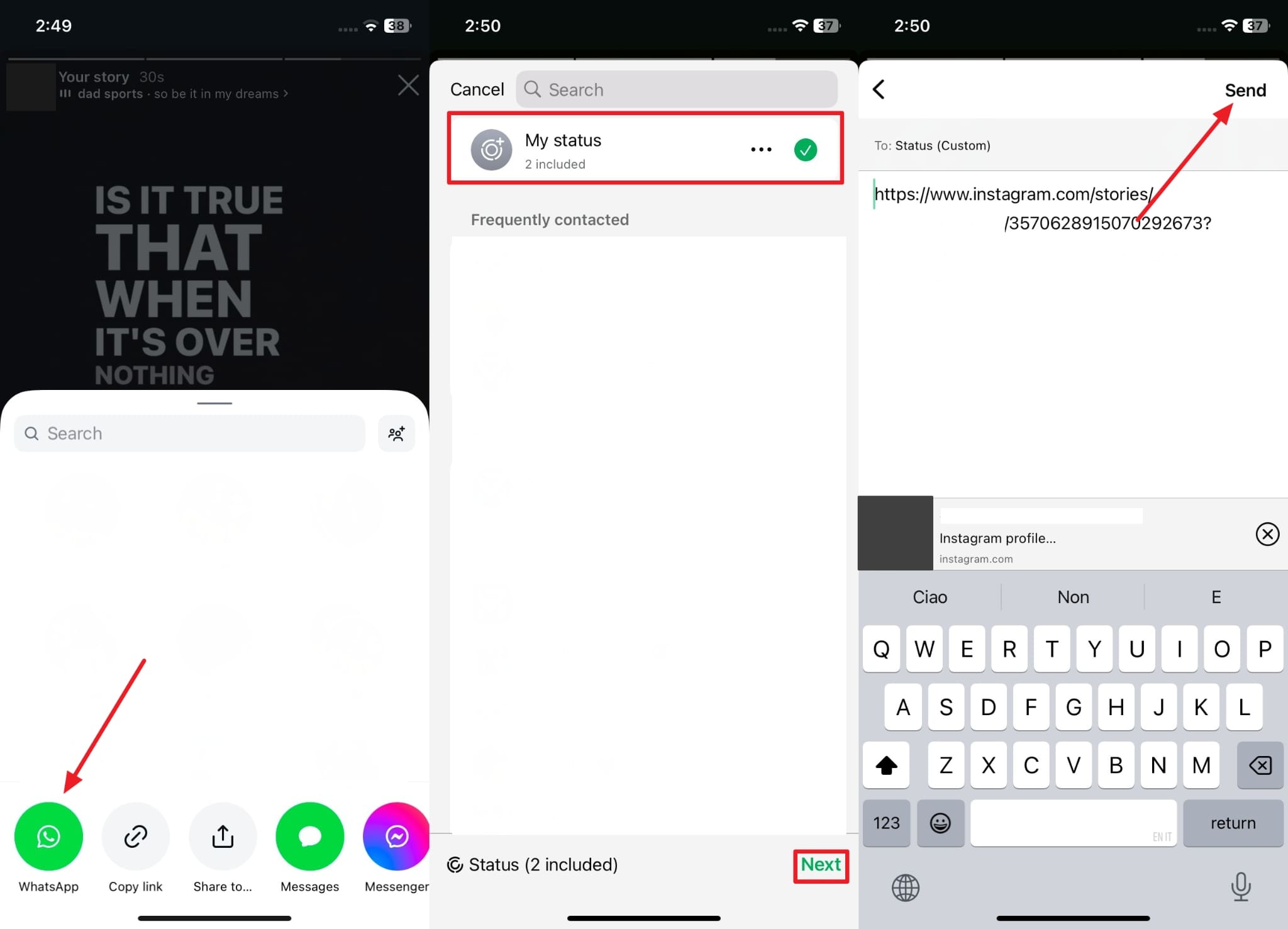
2.アプリなしでWhatsAppステータスで音楽を追加します
追加のアプリをダウンロードしたくない場合でも、簡単なトリックを使用して音楽をステータスに追加できます。この方法では、ステータスの更新を記録しながら、他の電話で曲を再生することが含まれます。曲のオーディオはバックグラウンドでキャプチャされ、ステータスに音楽を追加できます。これらの手順を通して、WhatsAppステータスに曲を配置する方法を学ぶことができます。
Android用
説明書: メッセージングアプリを起動し、「更新」セクションに移動して、プロセスを開始する必要があります。ここでは、「ペン」アイコンを押して新しいステータスアップデートを作成する必要があります。ステータス画面が開いたら、「マイク」アイコンを押して、セカンダリソースから目的の曲の録音を開始します。録画を完了したら、「送信」ボタンを押してステータスをアップロードします。
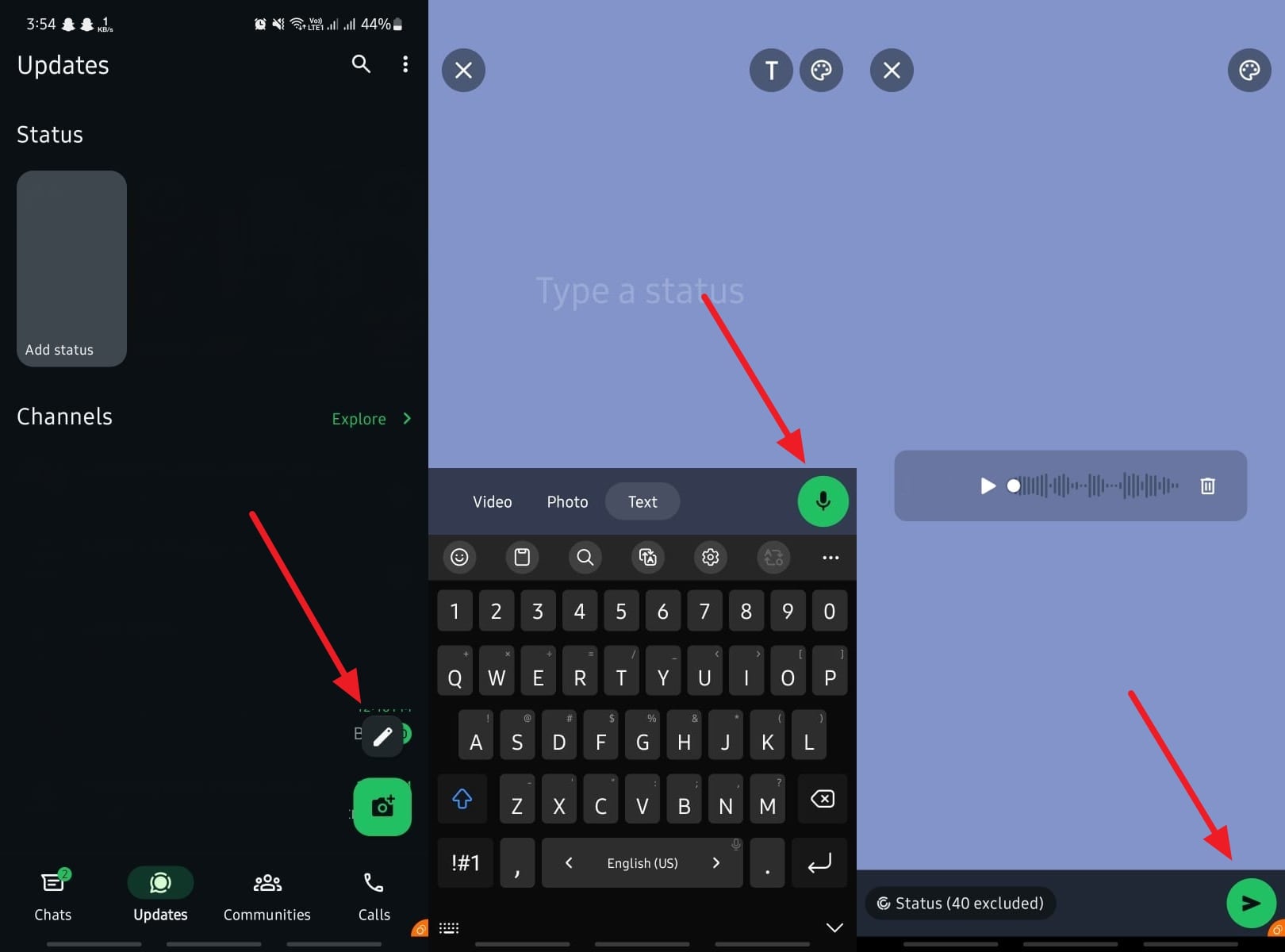
iPhone用
説明書: メッセージングアプリの[更新]タブに移動して、プロセスを開始します。そこに着いたら、「マイステータス」セクションの「ペン」アイコンを押して、新しいアップデートを作成します。次に、「マイク」アイコンをタップして、近くのソースから目的の曲の録音を開始します。最後に、マイクボタンを解放し、「送信」アイコンを押してステータスを更新します。

3.ビデオ編集アプリを使用して、WhatsAppステータスに曲を置く
ステータスの更新をより詳細に制御したい人にとっては、ビデオ編集アプリを使用することは素晴らしいオプションです。これらのアプリを使用すると、曲を投稿する前に曲を動画とマージできます。エフェクトをトリミングして追加して、ステータスをより魅力的にすることができます。これらすべてが、上記の他の方法に代わるより良い代替品になります。これらの手順を使用して、編集アプリを使用して、WhatsAppステータスに曲を追加できます。
ステップ1 携帯電話で、Capcutなどの編集アプリケーションにアクセスしてプロセスを開始します。次に、「新しいプロジェクト」ボタンを押して、ターゲットを絞った画像またはビデオを選択してフォローアップします。メディアを選択した後、「追加」をタップしてから、次の編集画面から「オーディオ」ボタンをタップします。
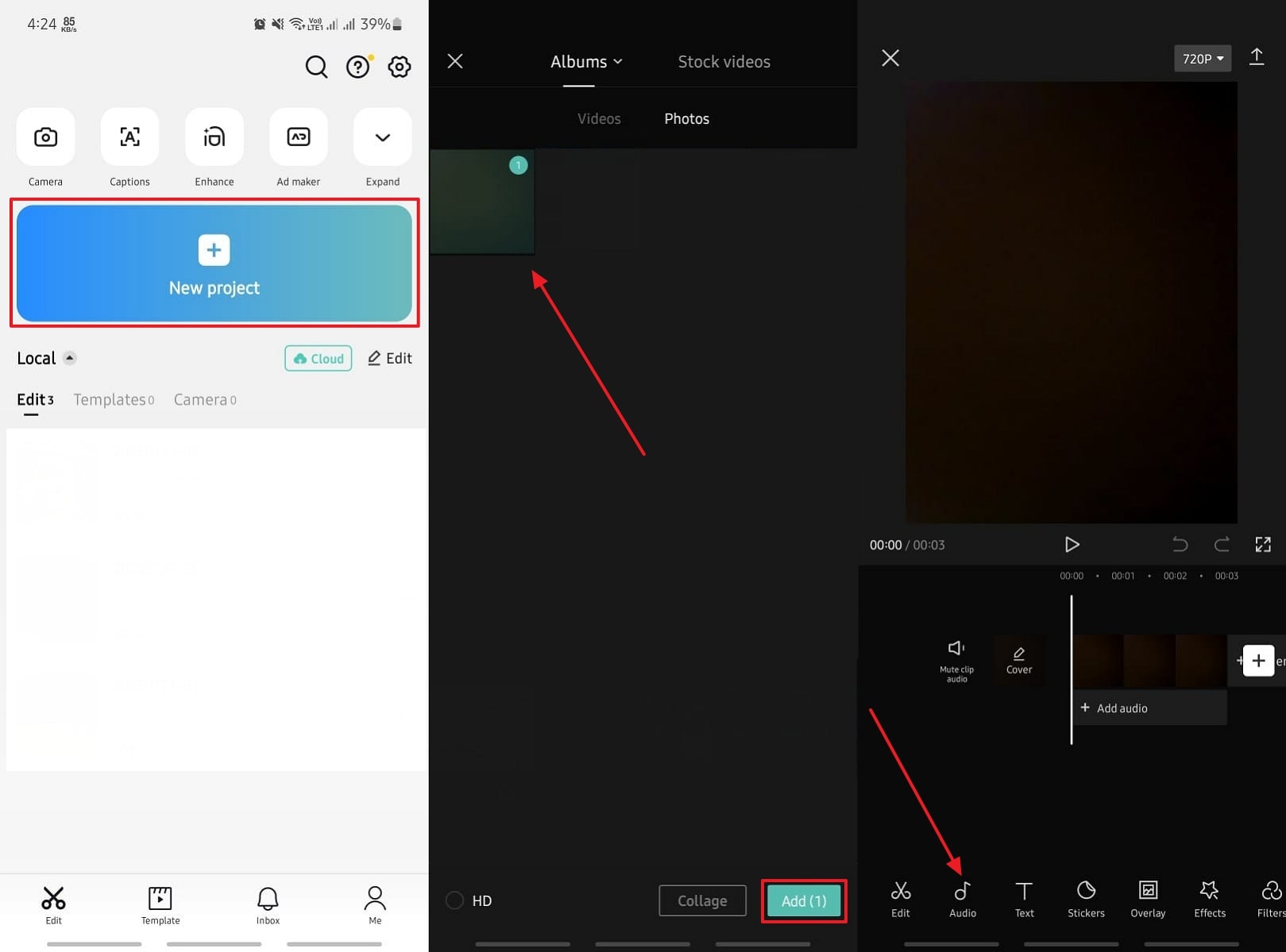
ステップ2 次に、「サウンド」ボタンをタップして、編集アプリの音楽ライブラリにアクセスします。そこから、目的の曲を検索して、それをタップしてメディアに追加します。ニーズに応じて調整した後、「ダウンロード」アイコンを押して、携帯電話にビデオを保存します。これで、WhatsAppステータスにもアップロードできます。
Recommended Read: Androidでブロックされた番号を確認する方法のテスト結果
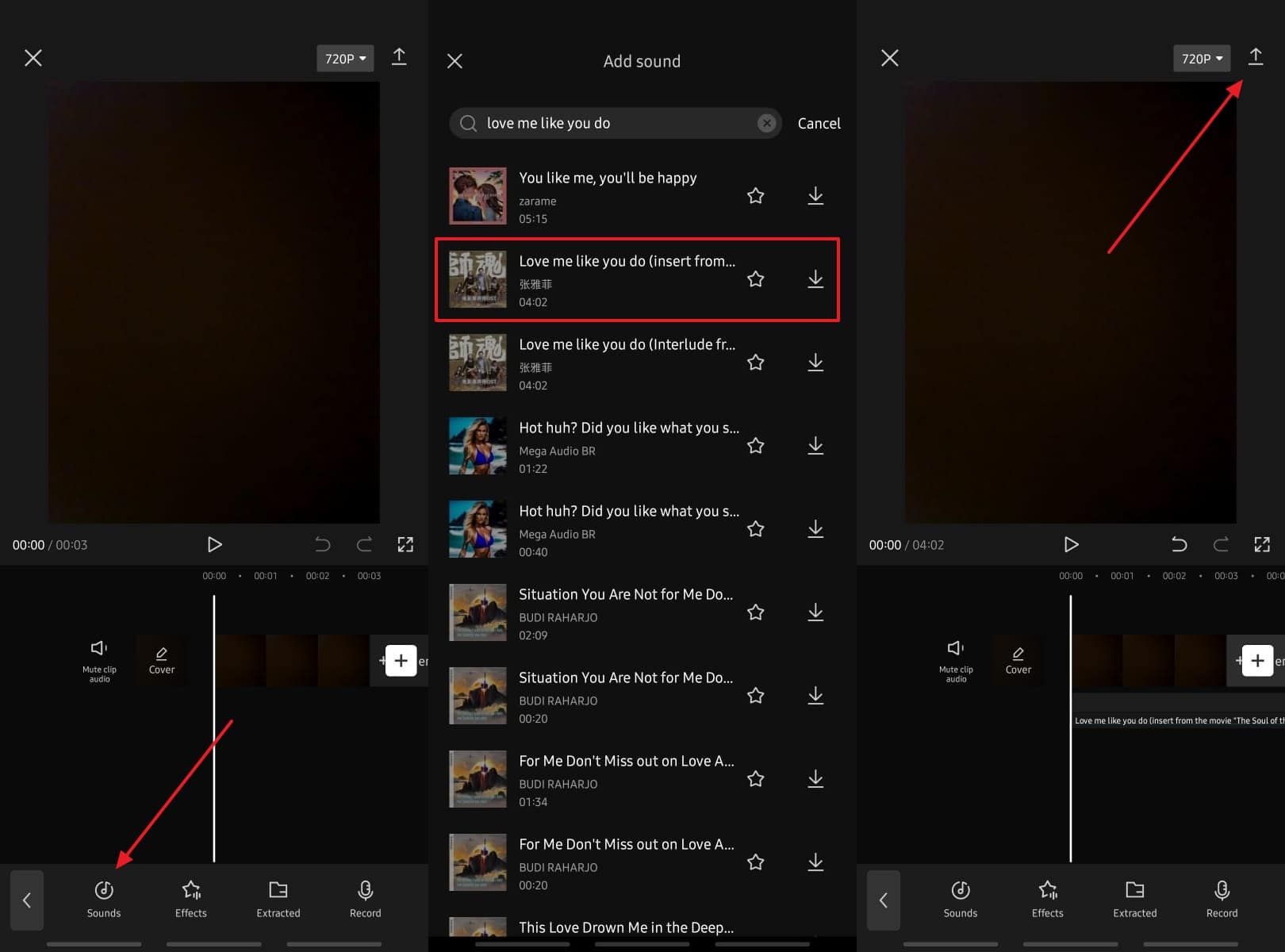
ボーナス。 WhatsAppデータをバックアップして保護する方法は?
ステータスを管理する以外に、チャットや他のファイルが安全にバックアップされるようにする必要がある場合があります。私たちが知っているように、電話の損傷やデバイスの切り替えによるデータを失うことは迷惑であるため、信頼できるバックアップソリューションが重要になります。クラウドストレージに頼らずにこの課題を克服するために、Itooltab Watsgoを使用して、安全で柔軟なバックアッププロセスを使用できます。
この強力なツールを使用すると、モバイルデバイスのwhatsappデータをコンピューターに直接バックアップできます。さらに、バックアップをプレビューして、重要な会話やステータスの更新が含まれていることを確認できます。さらに、成功率は最大90%で、他の速度と比較して3倍速い転送速度を享受できます。
これらの機能を視野に入れて、この堅牢なWhatsAppバックアップツールをダウンロードして、メッセージングアプリケーションデータを保護することをお勧めします。
itooltab watsgoを使用してWhatsAppデータを保護する方法
WhatsAppステータスに曲を挿入する方法を模索した後、以下のガイドラインに従って、このツールを使用して貴重なデータをバックアップする方法を学びます。
ステップ1 ツールを開き、データのバックアップを開始します
このタスクを開始するには、この高度なツールをお好みのコンピューターにダウンロードして起動します。次に、「WhatsApp」セクションに進み、「WhatsAppバックアップ」機能を選択します。その後、立派なデータケーブルを使用して、モバイルデバイスをコンピューターに接続する必要があります。

ステップ2 さらに移動するには、電話にアクセスしてください
接続が確立されたら、「バックアップする必要があるデバイスを選択してください」というラベルのドロップダウンメニューからデバイスを選択してください。これを行うと、「バックアップ」ボタンを押して、ツールにバックアッププロセスを開始させます。
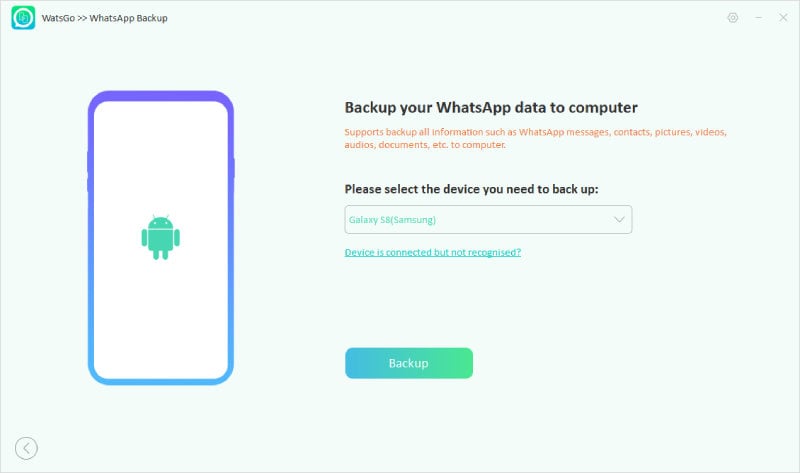
ステップ3 スマートフォンから暗号化コードを取得します
これで、iPhoneユーザーのバックアップが自動的に開始されます。それに加えて、Androidユーザーは、進む前にいくつかの追加ステップに従う必要があります。ソフトウェアは、WhatsAppバックアップのエンドツーエンド暗号化を有効にするための画面上の手順を提供します。次に、プロセスを検証するために後で必要になるため、64ビットの暗号化キーを必ずメモしてください。
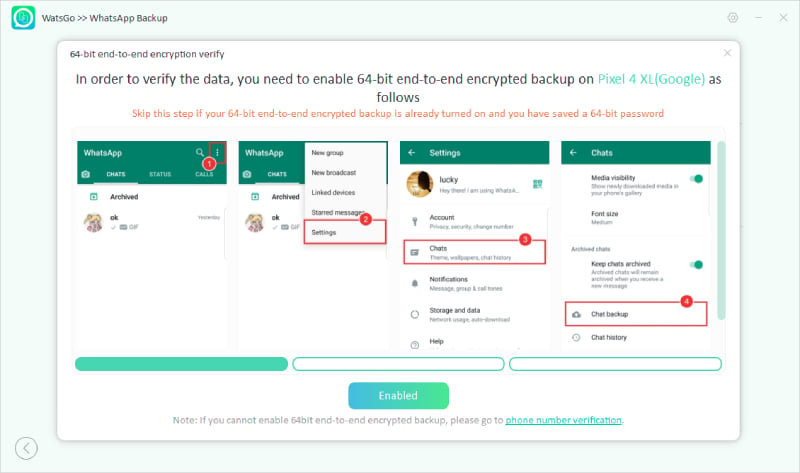
結論
結論として、メッセージングアプリはステータスの更新に音楽を追加することをサポートしていませんが、多くの選択肢を見つけることができます。簡単な方法は、StoryをInstagramに音楽でアップロードし、メッセージングアプリで直接共有することです。それ以外は、編集ツールを使用して、WhatsAppステータスに音楽を追加する方法を学ぶこともできます。
より簡単なソリューションのために、ユーザーはメッセージングアプリのマイクボタンを使用して曲を録画し、ソリューションにアップロードできます。これらのソリューションとは別に、Itooltab Watsgoも導入しました。これにより、ユーザーは安全にチャットをバックアップできます。このツールを使用すると、安全性を高めるためにメッセージやメディアをローカルデバイスに固定することができます。





